怎么关闭win10保护模式 win10关闭系统保护模式设置方法
更新时间:2022-05-17 09:00:25作者:xinxin
每次运行中的win10镜像系统在进入无人操作的情况下,电脑往往会自动进入到锁屏保护状态,同时也能够保护win10电脑中文件免受他人的浏览,不过有些用户却不习惯系统的自动保护模式,对此怎么关闭win10保护模式呢?接下来小编就来告诉大家win10关闭系统保护模式设置方法。
推荐下载:永久激活win10专业版
具体方法:
1、在电脑系统桌面上,选择【此电脑】进入。
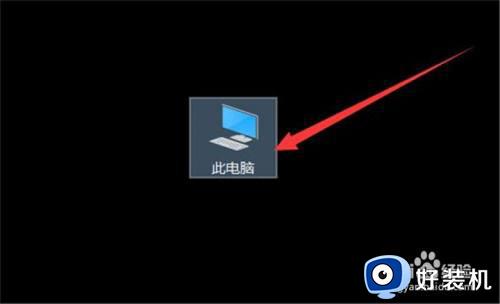
2、在“此电脑”弹窗中,选择【打开设置】进入。
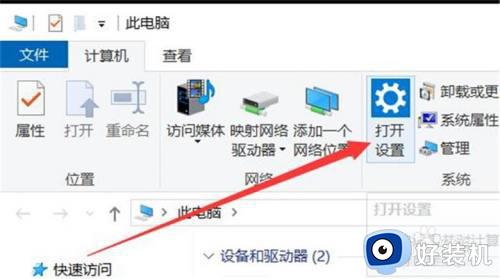
3、在“设置”弹窗中,选择【系统】进入。
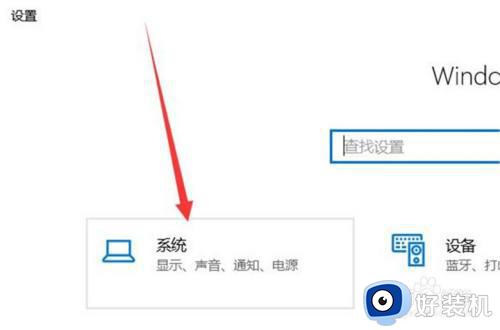
4、在“系统”弹窗中,选择【电源和睡眠】进入。
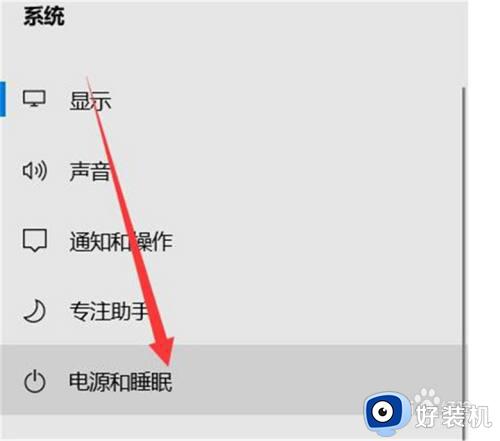
5、在“电源和睡眠”弹窗中,“在使用电池电源的情况下,经过以下时间后关闭”选择为【从不】,“在接通电源的情况下,经过以下时间后关闭”选择为【从不】完成。
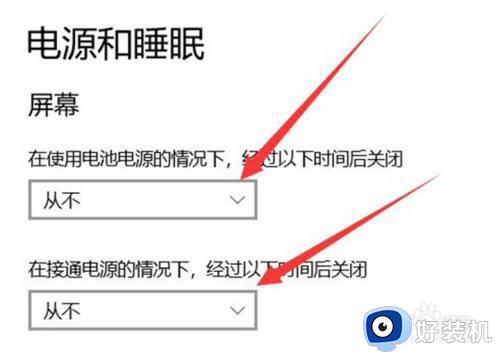
上述就是小编告诉大家的win10关闭系统保护模式设置方法了,还有不清楚的用户就可以参考一下小编的步骤进行操作,希望能够对大家有所帮助。
怎么关闭win10保护模式 win10关闭系统保护模式设置方法相关教程
- win10变成护眼模式怎么关闭 win10的护眼模式如何取消
- 怎么关闭win10屏幕保护程序密码 win10屏幕保护密码如何取消
- 如何关闭win10豆沙绿护眼模式 win10关闭豆沙绿护眼模式怎么设置
- 怎么彻底关闭win10病毒防护模式 win10病毒防护如何彻底关闭
- windows10护眼模式怎么关闭 win10怎么关闭护眼模式
- win10关闭屏幕保护设置步骤 win10怎么彻底关闭自动屏保
- windows10护眼模式怎么关闭 win10护眼模式如何关闭
- win10夜间模式无法关闭怎么办 win10夜间模式关闭不了处理方法
- Win10系统怎样关闭护眼模式 win10系统关闭护眼模式的步骤
- 怎么关闭win10电脑省电模式 win10快速关闭省电模式的方法
- win10拼音打字没有预选框怎么办 win10微软拼音打字没有选字框修复方法
- win10你的电脑不能投影到其他屏幕怎么回事 win10电脑提示你的电脑不能投影到其他屏幕如何处理
- win10任务栏没反应怎么办 win10任务栏无响应如何修复
- win10频繁断网重启才能连上怎么回事?win10老是断网需重启如何解决
- win10批量卸载字体的步骤 win10如何批量卸载字体
- win10配置在哪里看 win10配置怎么看
win10教程推荐
- 1 win10亮度调节失效怎么办 win10亮度调节没有反应处理方法
- 2 win10屏幕分辨率被锁定了怎么解除 win10电脑屏幕分辨率被锁定解决方法
- 3 win10怎么看电脑配置和型号 电脑windows10在哪里看配置
- 4 win10内存16g可用8g怎么办 win10内存16g显示只有8g可用完美解决方法
- 5 win10的ipv4怎么设置地址 win10如何设置ipv4地址
- 6 苹果电脑双系统win10启动不了怎么办 苹果双系统进不去win10系统处理方法
- 7 win10更换系统盘如何设置 win10电脑怎么更换系统盘
- 8 win10输入法没了语言栏也消失了怎么回事 win10输入法语言栏不见了如何解决
- 9 win10资源管理器卡死无响应怎么办 win10资源管理器未响应死机处理方法
- 10 win10没有自带游戏怎么办 win10系统自带游戏隐藏了的解决办法
